Często spowodowane uszkodzeniem lub wadliwym sprzętem
- Brakująca litera dysku wydaje się dość nieszkodliwym problemem, ale należy to postrzegać jako oznakę czegoś poważniejszego.
- Znikające litery dysków oznaczają, że masz złośliwe oprogramowanie infekujące komputer lub wadliwy sprzęt.
- Możesz spróbować wymienić części komputera lub użyć aplikacji antywirusowej, aby go wyczyścić.
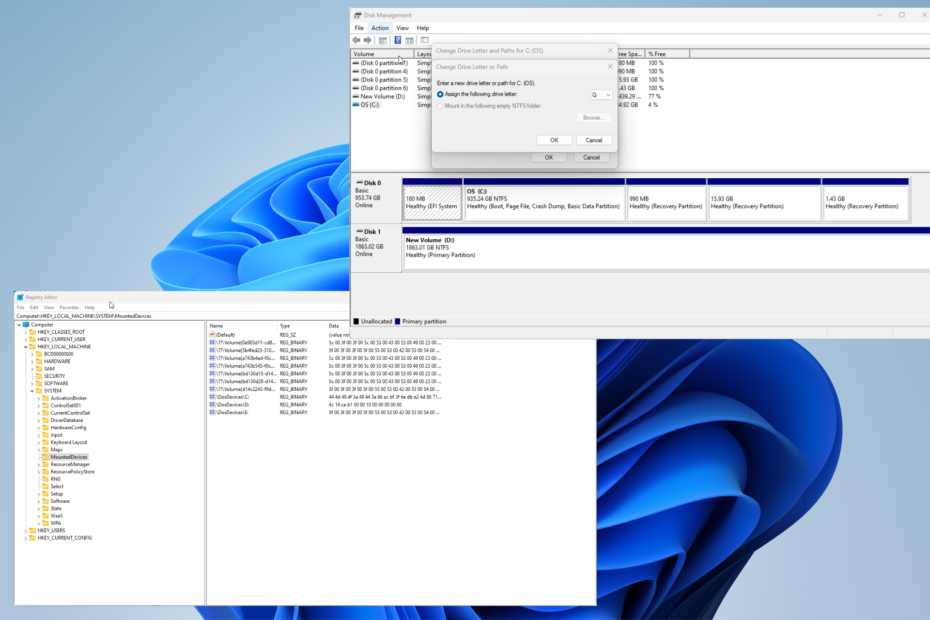
XZAINSTALUJ KLIKAJĄC POBIERZ PLIK
To narzędzie naprawia typowe błędy komputera, zastępując problematyczne pliki systemowe początkowymi wersjami roboczymi. Chroni także przed błędami systemowymi, BSoD i naprawia szkody wyrządzone przez złośliwe oprogramowanie i wirusy. Napraw problemy z komputerem i usuń szkody spowodowane przez wirusy teraz w 3 prostych krokach:
- Pobierz i zainstaluj Fortec na twoim komputerze.
- Uruchom narzędzie i Rozpocznij skanowanie aby znaleźć uszkodzone pliki, które powodują problemy.
- Kliknij prawym przyciskiem myszy Rozpocznij naprawę w celu rozwiązania problemów wpływających na bezpieczeństwo i wydajność komputera.
- Fortect został pobrany przez 0 czytelników w tym miesiącu.
Na pozór brakująca litera dysku może nie być wielką sprawą, ale wskazuje na znacznie większy problem. Może to oznaczać, że twój komputer nie jest wykrywanie dysku twardego.
Może się to zdarzyć, jeśli niedawno zainstalowałeś plik fabrycznie nowy dysk twardy albo coś nie gra. Tak czy inaczej, ważne jest, aby rozwiązać ten problem, aby móc dalej bez problemu korzystać z komputera.
Co powoduje zniknięcie litery dysku?
Ważne jest, aby wskazać, co jest przyczyną tego problemu. Posiadanie tej wiedzy w tylnej kieszeni może znacznie pomóc w rozwiązaniu tego problemu, jeśli kiedykolwiek pojawi się ponownie.
Istnieje wiele różnych powodów, dla których litera dysku może zniknąć. Poniższa lista nie jest obszerna, ale powinna dać ci całkiem niezłe pojęcie, dlaczego tak się dzieje.
- Złośliwe oprogramowanie zainfekowało Twój komputer – Zdecydowanie zaleca się pobranie niektórych oprogramowanie antywirusowe jak Bitdefender, aby usunąć złośliwe oprogramowanie.
- Części komputera są uszkodzone – Aby oczyścić korupcję, trzeba będzie uruchom skanowanie SFC za pomocą wiersza polecenia na komputerze.
- Twoja płyta główna zaczyna zawodzić – Może się to zdarzyć, gdy płyta główna się starzeje. Zacznie zawodzić. Przed wymianą należy sprawdzić tzw numer seryjny i model płyty głównej.
- Bateria CMOS nie działa – Bateria CMOS zasila płytę główną, dzięki czemu może ona zachować swoje ustawienia. Musisz zdobyć raport o baterii aby zobaczyć, czy należy go wymienić.
- Zasilacz jest uszkodzony – Nieprawidłowo działający zasilacz może być przyczyną wielu problemów sprzętowych i awarii na całej płycie. Będziesz musiał zaktualizować BIOS komputera aby to naprawić.
Jak mogę przywrócić literę dysku w systemie Windows 11?
Istnieje wiele różnych sposobów rozwiązania problemu z literą dysku. Większość z nich jest dość łatwa do wykonania i można to zrobić szybko, podczas gdy inne rozwiązania zajmą więcej czasu:
- Skontaktuj się z producentem komputera lub laptopa i sprawdź, czy będzie w stanie naprawić urządzenie. Jeśli to się nie powiedzie, lepiej będzie kupić nowe urządzenie.
- Zainstaluj aplikacja asystenta partycji jak Acronis Disk Director, aby umożliwić między innymi zmianę nazwy dysku twardego.
- Wymień baterię CMOS na płycie głównej, aby dysk twardy działał prawidłowo i bez problemów. Baterię CMOS należy wymieniać mniej więcej co pięć lat.
- Dokładnie sprawdź zasilanie laptopa na laptopie i upewnij się, że wszystkie kable są prawidłowo włożone.
1. Sprawdź błędy systemowe
- otwarty Przeglądarka plików, a następnie znajdź swój dysk. Kliknij prawym przyciskiem myszy problematyczny dysk i wybierz Nieruchomości.
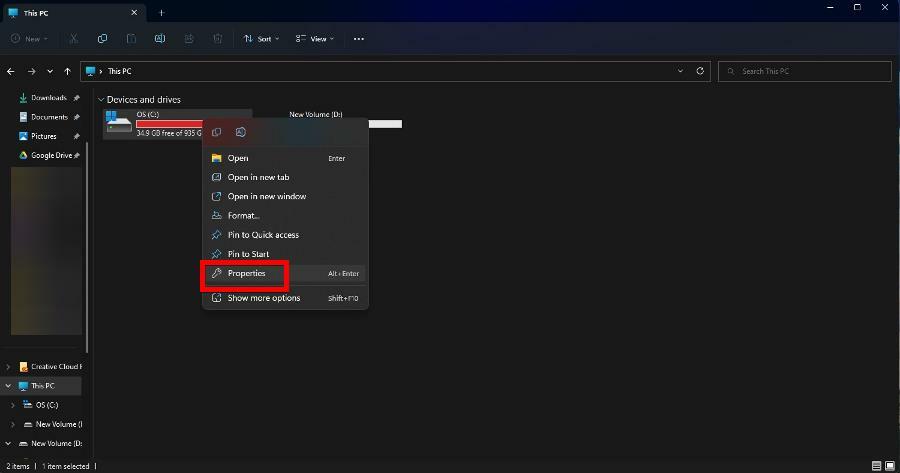
- Idź do Narzędzia zakładkę i kliknij Sprawdzać przycisk.
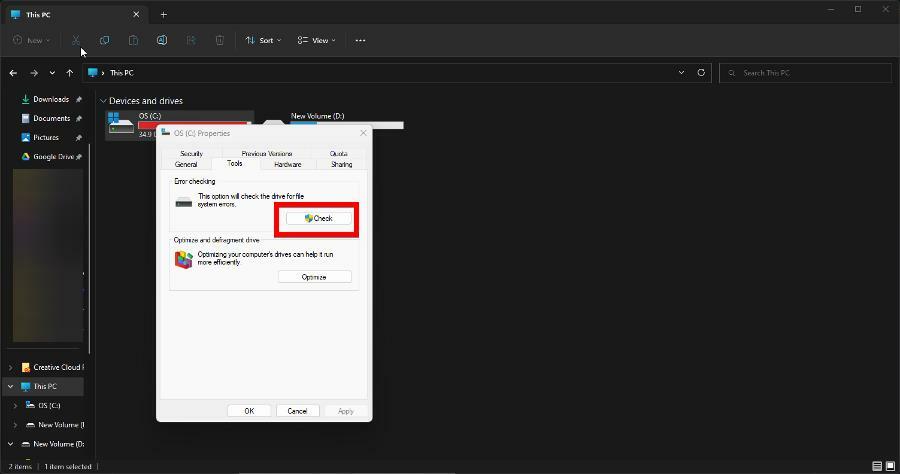
- Wybierać Przeskanuj dysk. Narzędzie wyszuka wszelkie błędy systemowe na dysku, a jeśli coś wykryje, oprogramowanie zaoferuje możliwość jego naprawy.
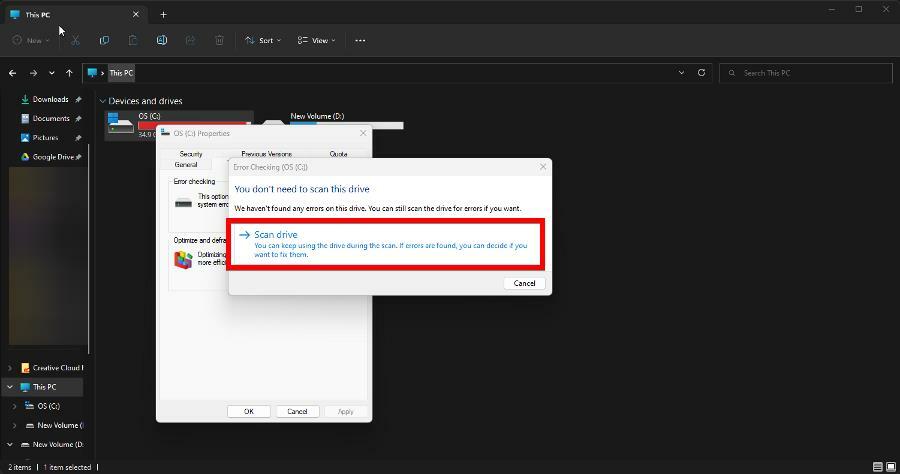
2. Uruchom polecenie CHKDSK
- Przywołaj Wiersz polecenia w pasku wyszukiwania systemu Windows 11 i wybierz Uruchom jako administrator.
- Wprowadź następujące polecenie i naciśnij Wchodzić na twojej klawiaturze:
chkdsk / f C: - Jeśli masz inne dyski w komputerze, zastąp ostatnią literę literą z drugiego dysku, np D:, Na przykład.

- Uruchom ponownie komputer po Wiersz polecenia kończy. Pamiętaj, że ponowne uruchomienie może zająć trochę czasu.
Powinieneś wykonać to rozwiązanie, jeśli sprawdzanie błędów systemowych nie działa za pomocą menu właściwości dysku.
Porada eksperta:
SPONSOROWANE
Niektóre problemy z komputerem są trudne do rozwiązania, zwłaszcza jeśli chodzi o brakujące lub uszkodzone pliki systemowe i repozytoria systemu Windows.
Pamiętaj, aby użyć dedykowanego narzędzia, takiego jak forteca, który przeskanuje i zastąpi uszkodzone pliki ich świeżymi wersjami z repozytorium.
Ponadto za każdym razem, gdy komputer sprawdza błędy systemowe, będzie to robić utworzyć plik dziennika powiedzieć, co znalazł. Można to znaleźć w Podglądzie zdarzeń systemu Windows.
- Brakuje StartUpCheckLibrary.dll? Oto jak to naprawić
- Nie znaleziono pliku MSVCR71.dll: 5 sposobów, aby go naprawić
- Nie znaleziono D3dx9_42.dll: jak to naprawić w 5 krokach
3. Pokaż litery dysków w Eksploratorze plików
- otwarty Przeglądarka plików i wybierz trzy kropki na dole okna.
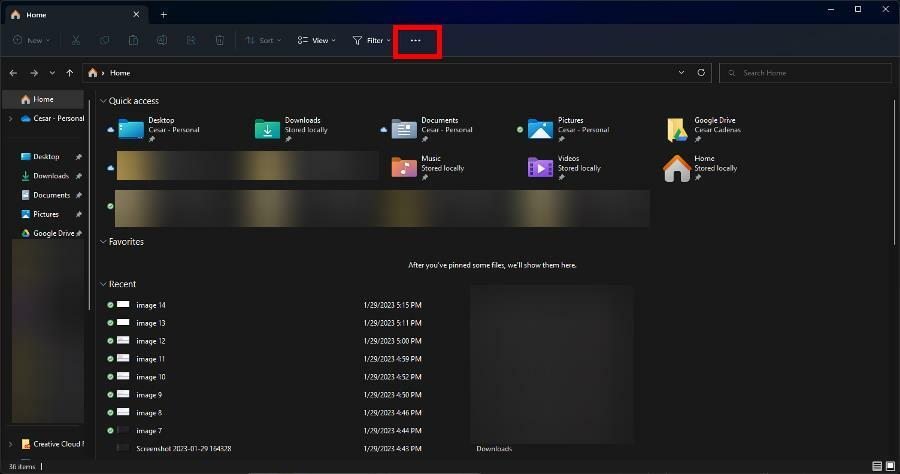
- W wyświetlonym menu rozwijanym wybierz Opcje.
- Idź do Pogląd patka. Przewiń w dół w Zaawansowane ustawienia sekcję, dopóki nie zlokalizujesz Pokaż litery dysków WŁ.

- Kliknij wpis, aby go włączyć. Wybierać Stosować, Następnie OK.
4. Zaktualizuj sterowniki dysku
- Uruchom Menadżer urządzeń od Wyszukiwanie w systemie Windows bar.
- Rozwiń Napęd wpis, kliknij dysk twardy prawym przyciskiem myszy i wybierz Uaktualnij sterownik.

- Wybierać Automatyczne wyszukiwanie sterowników aby komputer szybko zainstalował nowe sterowniki.
Jeśli ten proces może zająć trochę czasu, możesz spróbować użyć narzędzia innej firmy do automatycznej aktualizacji sterowników.
Różne błędy są wynikiem nieprawidłowego działania sterownika. W takim przypadku może być konieczna całkowita aktualizacja lub ponowna instalacja tego konkretnego składnika. Ponieważ proces ten nie jest prosty do wykonania, zalecamy użycie zautomatyzowanego narzędzia do tego zadania. Oto jak to zrobić:
- Pobierz i zainstaluj DriverFix.
- Uruchom aplikację.
- Poczekaj, aż oprogramowanie wykryje wszystkie wadliwe sterowniki.
- Zostanie wyświetlona lista wszystkich sterowników, z którymi występują problemy, i wystarczy wybrać te, które chcesz naprawić.
- Poczekaj, aż DriverFix pobierze i zainstaluje najnowsze sterowniki.
- Uruchom ponownie komputera, aby zmiany odniosły skutek.

DriverFix
Chroń swój system Windows przed wszelkiego rodzaju błędami spowodowanymi przez uszkodzone sterowniki, instalując i używając DriverFix już dziś!
Odwiedź stronę
Zastrzeżenie: ten program musi zostać zaktualizowany z wersji darmowej, aby mógł wykonywać określone działania.
- w Menadżer urządzeń, Kliknij Pogląd w górnej części okna i wybierz Pokaż ukryte urządzenia.
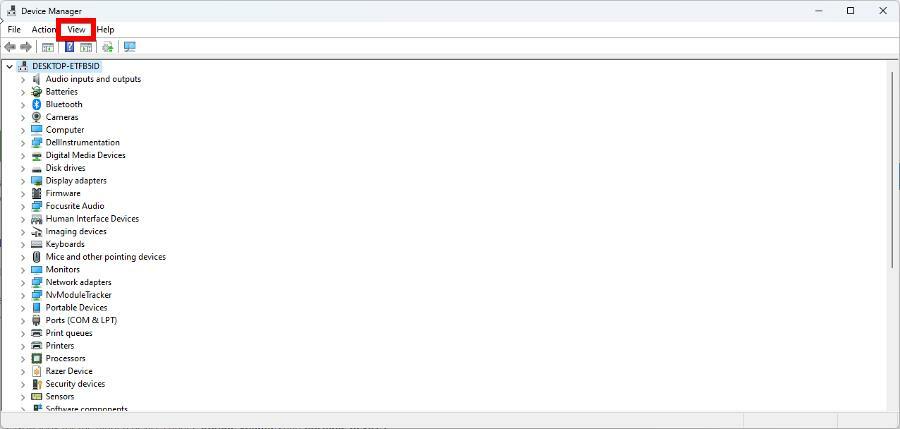
- Rozwiń oba Wolumeny pamięci I Urządzenia przenośne aby sprawdzić, czy są jakieś ukryte urządzenia.
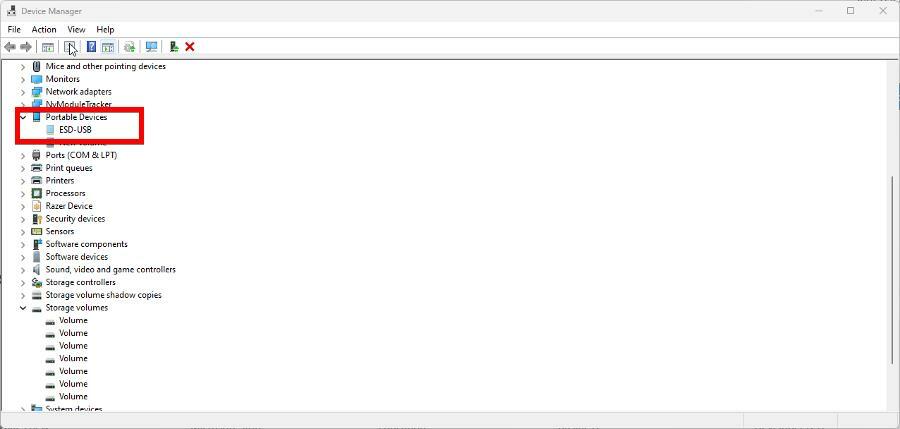
- Kliknij prawym przyciskiem myszy ukryte urządzenie i zbierz Odinstaluj urządzenia.
- Po odinstalowaniu uruchom ponownie komputer, aby zakończyć.
Po ukończeniu tego rozwiązania zaleca się przypisanie nowej litery dysku do dysku twardego, co można zrobić w poniższym rozwiązaniu.
6. Przypisz nową literę
- Kliknij prawym przyciskiem myszy logo Windowsa w lewym dolnym rogu i wybierz Zarządzanie dyskiem.
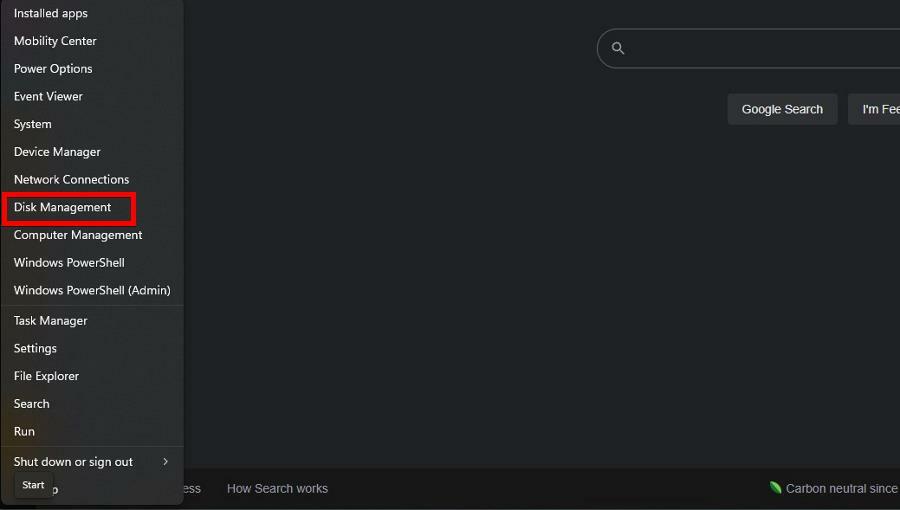
- Kliknij dysk prawym przyciskiem myszy, a następnie wybierz Zmień literę dysku i ścieżki.
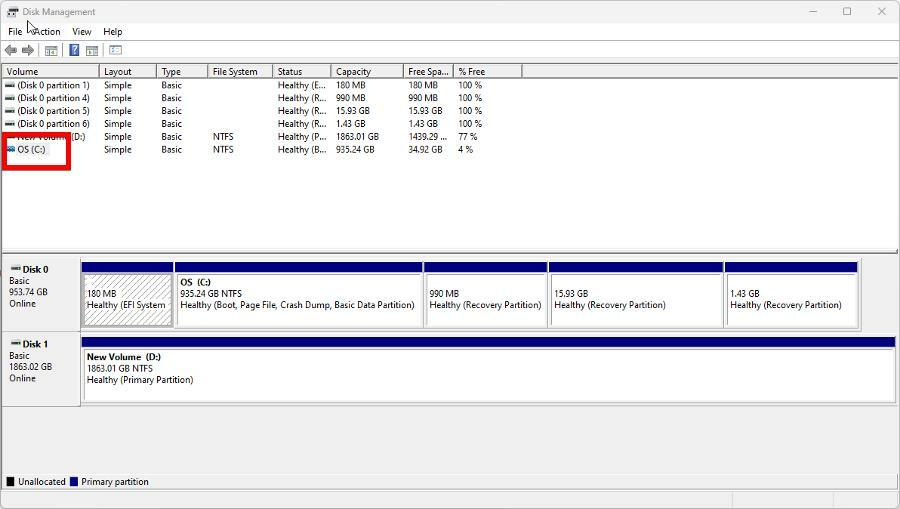
- W nowym oknie, które się pojawi, kliknij Zmiana przycisk.

- Upewnić się Przypisz następującą literę kierowcy jest zaznaczona i wybierz inną literę z menu rozwijanego.
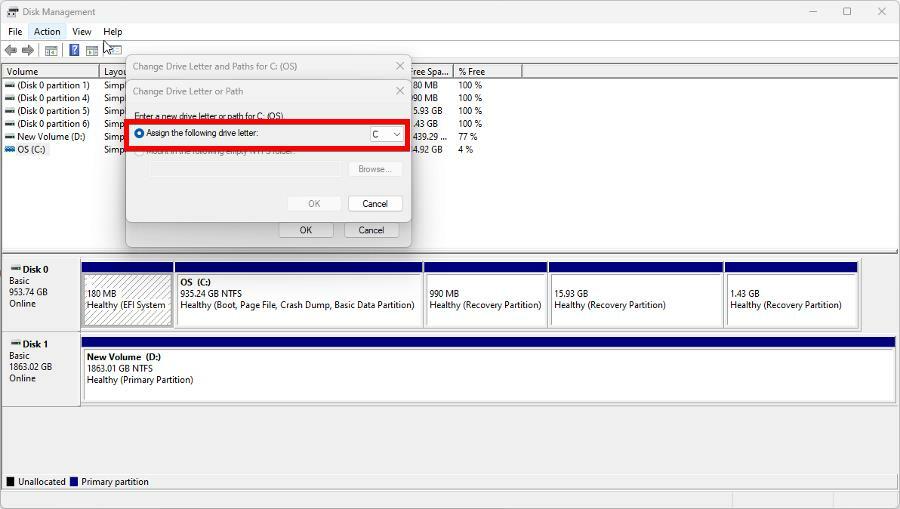
- Kliknij OK, a następnie wybierz OK ponownie w następnym małym oknie.

7. Zmień nazwę dysku za pomocą Edytora rejestru
- Uruchom Edytor rejestru od Pasek wyszukiwania systemu Windows.
- Wprowadź następujący klucz w pasku adresu u góry:
HKEY_LOCAL_MACHINE\SYSTEM\Zamontowane urządzenia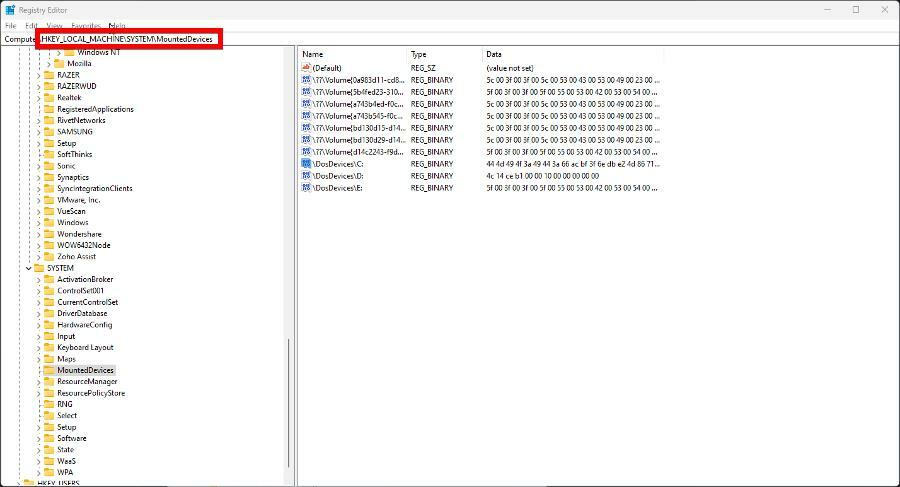
- Kliknij prawym przyciskiem myszy literę dysku twardego i wybierz Przemianować w wyświetlonym menu.

- Zmień literę na taką, która nie jest obecnie używana. Uruchom ponownie komputer, aby dokończyć przypisywanie nowej litery do dysku.
Dlaczego mój dysk twardy ciągle się zawiesza?
Ponieważ brakujące litery dysków są objawem awarii sprzętu, powinieneś dowiedzieć się, jak rozwiązać inne problemy wynikające z awarii systemu.
Na przykład posiadanie dysk twardy, który ciągle się zawiesza jest szczególnie okropnym problemem. Zanim cokolwiek zrobisz, zalecamy najpierw użyć narzędzia do tworzenia kopii zapasowych w celu zapisania plików.
Niektórzy użytkownicy zgłaszali przypadki Windows 10 myśli, że ich dysk twardy jest wymienny kiedy tak nie jest. Jest to problem z konfiguracją i można go rozwiązać, modyfikując dysk w Menedżerze urządzeń.
Zachęcamy do komentowania poniżej, jeśli masz pytania dotyczące innych problemów ze sprzętem. I powiedz nam, czy istnieje konkretny przewodnik dotyczący dowolnego błędu systemu Windows 11, który chcesz zobaczyć.
Nadal występują problemy?
SPONSOROWANE
Jeśli powyższe sugestie nie rozwiązały problemu, na komputerze mogą wystąpić poważniejsze problemy z systemem Windows. Sugerujemy wybór rozwiązania typu „wszystko w jednym”, np forteca aby skutecznie rozwiązywać problemy. Po instalacji wystarczy kliknąć Zobacz i napraw przycisk, a następnie naciśnij Rozpocznij naprawę.
![BIOS rozpoznaje dysk SSD, ale nie uruchamia się [Full Fix]](/f/a0990ea4e87f5745c54042ef75e513a7.jpg?width=300&height=460)
![POPRAWKA: Dodatkowy dysk twardy zawiesza się na komputerze [rozwiązania 7]](/f/5234d9bb7632e5d0fcf4401b787380b8.jpg?width=300&height=460)
